안녕하세요. 우리는 캘린더에 일정에 중요한 일을 써놓죠. 하지만 우리가 원하는 D-Day는 카카오톡 프로필에 업데이트하기도 하고 휴대폰 바탕화면에 저장해두기도 합니다.
기다리고 기다리던 날이 다가오는 건 설레니까요. 특히, 연인들은 기념일 관리를 위해 D-Day 기능을 많이 사용합니다. 100일, 1년, 1000일 등 특별한 일이 있으니까요.
오늘은 이에 관련해서 아이폰 디데이 위젯 설정하는 2가지 방법 알아보도록 하겠습니다. 아래 그림과 설명을 보시면서 간단하게 적용해보시길 바랍니다.

아이폰 디데이 위젯 설정
1. App store에서 Thedaybefore 앱을 다운로드해주세요.

2. 앱을 실행 후 사진 및 알림 허용을 해줍니다.

3. 해당 일정들을 보관하기 위해 로그인을 해줍니다. 구글, 애플, 페이스북, 카카오로 시작할 수 있는데 전 카카오로 로그인을 진행했습니다. 개인정보 동의를 해줍니다.

4. 기념일을 종류와 날짜를 선택해주시면 됩니다.

5. 설정을 완료했다면 바탕화면을 꾸욱 눌러 + 아이콘을 누른 후 해당 widget을 클릭합니다.

6. 아래처럼 아이폰 디데이 위젯 추가 완료됩니다.
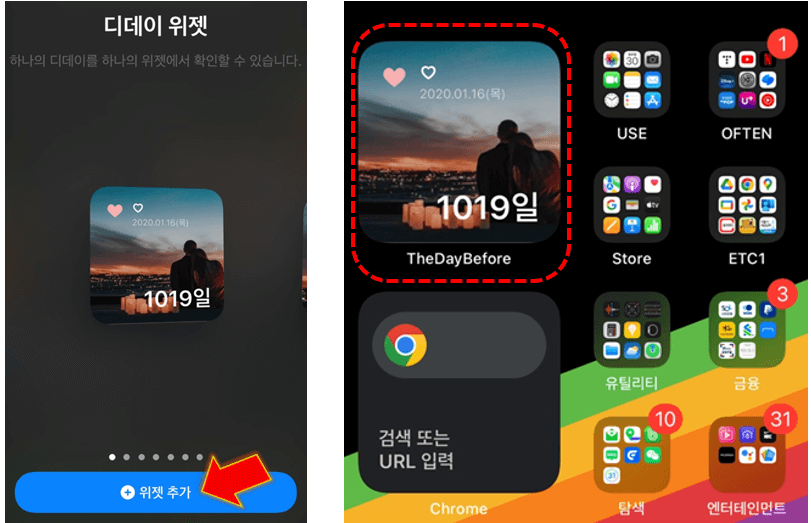
7. 바탕화면이 여러가지 많으면 보기에 깔끔하지 않으니 저 같은 경우에는 스마트 스택에 추가해놓을 겁니다. 스마트 스택을 꾹 눌러준 후 편집을 클릭하세요.

8. 플러스를 눌러 이전과 동일하게 해당 widget을 Click해주세요.
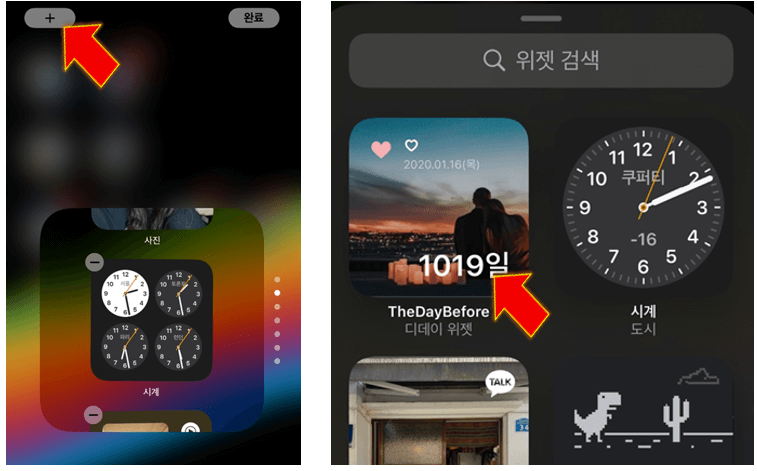
9. Smart stack에 해당 위젯 추가 완료되었어요.

아이폰 스마트 스택 위젯 추가 설정 여러 기능 모아보기
안녕하세요. 오늘은 제가 아주 유용하게 사용하고 있는 위젯을 추천해드리고 싶습니다. 아이폰을 사용하시는 분들은 꼭 적용해주시면 좋을 것 같아 공유해봅니다. 여러 기능을 모아서 볼 수 있
simplelife77.tistory.com
맺음말
이와 같이 심플하게 아이폰 디데이 위젯 설정할 수 있는 2가지 방법을 리뷰해보았습니다. 추천드리는 건 스마트 스택에 추가해서 사용하는 겁니다. 바탕화면을 좀 더 심플하게 보이게 하죠.
관련 포스팅
'생활정보 > 유용한정보' 카테고리의 다른 글
| 아이폰 네이버페이 현장결제 위젯 추가 및 설정 방법 (0) | 2022.11.10 |
|---|---|
| 아이폰 토스 만보기 위젯으로 포인트 적립하기 (0) | 2022.11.08 |
| 엑셀 조건부 서식 특정 단어 색 지정해서 구분하기 (0) | 2022.11.08 |
| 엑셀 체크박스 만들기 및 삭제 간단 그 자체 (1) | 2022.11.05 |
| 아이폰 빗소리 백색소음 즐기는 방법 (1) | 2022.11.03 |
| 카카오톡 오픈 채팅 프로필 변경 및 바꾸기 완전 간단 (1) | 2022.11.02 |
